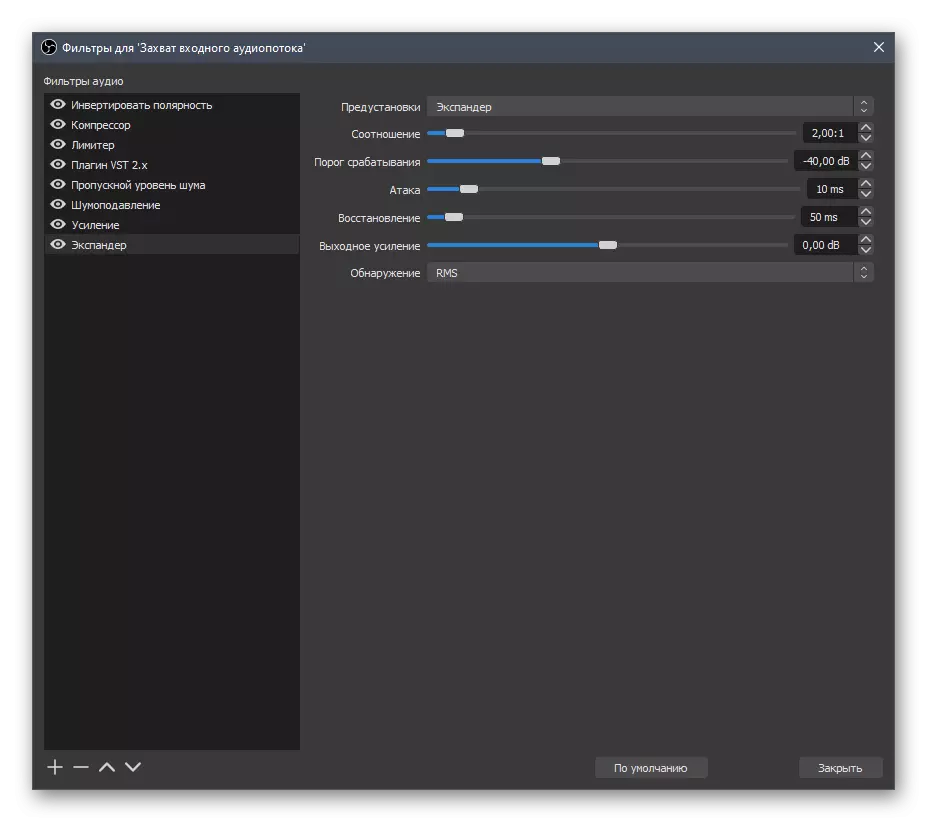ಸಿದ್ಧಪಡಿಸಿದ ಕ್ರಮಗಳು
ಪ್ರಾರಂಭಿಸಲು, ನಾವು ಅಬ್ಚಾಸ್ ಪ್ರೋಗ್ರಾಂನಲ್ಲಿ ಮೈಕ್ರೊಫೋನ್ ಅನ್ನು ಸ್ಥಾಪಿಸುವ ಮೊದಲು ನಿರ್ವಹಿಸಬೇಕಾದ ಒಂದು ಜೋಡಿ ಸರಳ ಕ್ರಮಗಳ ಬಗ್ಗೆ ಹೇಳುತ್ತೇವೆ. ಇದು ಆಪರೇಟಿಂಗ್ ಸಿಸ್ಟಮ್ನಲ್ಲಿ ಅದರ ಸಕ್ರಿಯಗೊಳಿಸುವಿಕೆಯನ್ನು ಒಳಗೊಂಡಿರುತ್ತದೆ ಮತ್ತು ಸಾಧನವಾಗಿ ಅಬ್ಸರ್ಗೆ ಪ್ರವೇಶವನ್ನು ಸೇರಿಸುತ್ತದೆ.ವಿಂಡೋಸ್ನಲ್ಲಿ ಮೈಕ್ರೊಫೋನ್ ಸಕ್ರಿಯಗೊಳಿಸುವಿಕೆ
ಮೈಕ್ರೊಫೋನ್ ಆಪರೇಟಿಂಗ್ ಸಿಸ್ಟಮ್ಗೆ ಸೇರಿಸದಿದ್ದರೆ ಅಥವಾ ಡೀಫಾಲ್ಟ್ ರೆಕಾರ್ಡಿಂಗ್ ಸಾಧನವಾಗಿ ಆಯ್ಕೆ ಮಾಡದಿದ್ದರೆ, ಮತ್ತು ಅದರಲ್ಲಿ ಅದರ ಪತ್ತೆಹಚ್ಚುವಿಕೆಯೊಂದಿಗೆ, ಕೆಲವು ತೊಂದರೆಗಳು ಸಂಭವಿಸುತ್ತವೆ. ಆದ್ದರಿಂದ, ವಿಂಡೋಸ್ ಸೆಟ್ಟಿಂಗ್ಗಳನ್ನು ಸರಿಯಾಗಿ ಪ್ರದರ್ಶಿಸಲು ನಾವು ಬಲವಾಗಿ ಶಿಫಾರಸು ಮಾಡುತ್ತೇವೆ, ನಮ್ಮ ವೆಬ್ಸೈಟ್ನಲ್ಲಿ ಮತ್ತೊಂದು ಲೇಖನವು ಸಹಾಯ ಮಾಡುತ್ತದೆ.
ಹೆಚ್ಚು ಓದಿ: ಕಂಪ್ಯೂಟರ್ನಲ್ಲಿ ಮೈಕ್ರೊಫೋನ್ ಅನ್ನು ಹೇಗೆ ಕಾನ್ಫಿಗರ್ ಮಾಡುವುದು
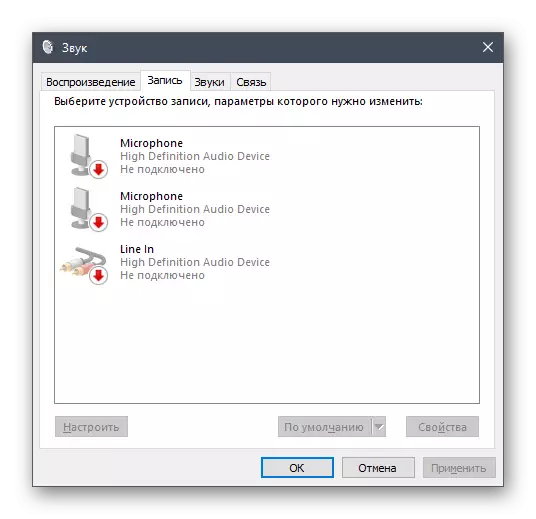
ಅಬ್ಸ್ನಲ್ಲಿ ಮೈಕ್ರೊಫೋನ್ ಸೇರಿಸುವುದು
ಕೆಳಗೆ ನೀವು ಆಯ್ದ ವಿಂಡೋ "ಮಿಕ್ಸರ್ ಆಡಿಯೋ" ನೊಂದಿಗೆ ಸ್ಕ್ರೀನ್ಶಾಟ್ ಅನ್ನು ನೋಡುತ್ತೀರಿ. ಇನ್ಪುಟ್ ಆಡಿಯೊ ಸ್ಟ್ರೀಮ್ ಅನ್ನು ಸೆರೆಹಿಡಿಯಲು ಜವಾಬ್ದಾರರಾಗಿರುವ ಸಾಧನವನ್ನು ನೀವು ಕಂಡುಕೊಂಡಿದ್ದರೆ, ಅದು ಹೆಚ್ಚುವರಿಯಾಗಿ ಸೇರಿಸಲು ಅನಿವಾರ್ಯವಲ್ಲ - ನೀವು ತಕ್ಷಣ ಸೆಟ್ಟಿಂಗ್ಗಳಿಗೆ ಹೋಗಬಹುದು.
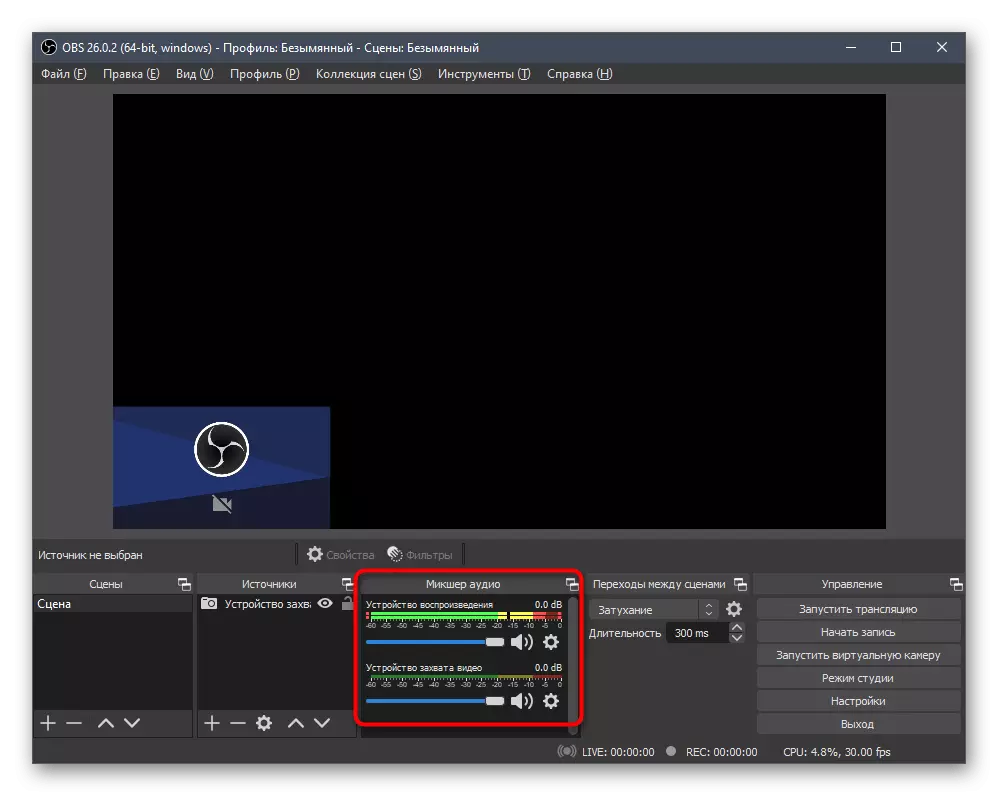
ಇಲ್ಲದಿದ್ದರೆ, ಎರಡನೇ ಮತ್ತು ಮೂರನೇ ಮೈಕ್ರೊಫೋನ್ ಅನ್ನು ಸೇರಿಸಲು ಸಂಬಂಧಿಸಿದ ಹೆಚ್ಚುವರಿ ಕ್ರಮಗಳಲ್ಲಿ ಒಂದಾಗಿದೆ, ಇದ್ದಕ್ಕಿದ್ದಂತೆ ಸಂಪರ್ಕಗಳು ಇದ್ದಂತೆ ಅಗತ್ಯವಿದ್ದರೆ. ಎರಡೂ ಆಯ್ಕೆಗಳನ್ನು ಏಕಕಾಲದಲ್ಲಿ ಪರಿಗಣಿಸಿ, ಮತ್ತು ನೀವು ಸೂಕ್ತವಾಗಿರುವಿರಿ.
- ಬಲಭಾಗದಲ್ಲಿರುವ ಬ್ಲಾಕ್ನಲ್ಲಿ, "ಸೆಟ್ಟಿಂಗ್ಗಳು" ಬಟನ್ ಕ್ಲಿಕ್ ಮಾಡಿ.
- ಒಂದು ಹೊಸ ವಿಂಡೋವು ಪ್ರೋಗ್ರಾಂನ ಎಲ್ಲಾ ನಿಯತಾಂಕಗಳೊಂದಿಗೆ ಕಾಣಿಸಿಕೊಳ್ಳುತ್ತದೆ, ಅಲ್ಲಿ ನೀವು ಮೈಕ್ರೊಫೋನ್ ಅನ್ನು ಗುರುತಿಸಲು "ಆಡಿಯೊ" ಮತ್ತು "ಗ್ಲೋಬಲ್ ಆಡಿಯೊ ಸಾಧನಗಳು" ಪಟ್ಟಿಯಲ್ಲಿ ಹೋಗಬೇಕಾಗುತ್ತದೆ.
- ಭವಿಷ್ಯದಲ್ಲಿ ನೀವು ಅದನ್ನು ತ್ವರಿತವಾಗಿ ನಿಷ್ಕ್ರಿಯಗೊಳಿಸಲು ಅಥವಾ ಇತರ ಕ್ರಿಯೆಗಳನ್ನು ನಿರ್ವಹಿಸಲು ಬಯಸಿದರೆ ಅದನ್ನು ಹೆಚ್ಚುವರಿ ಮೂಲವಾಗಿ ಸೇರಿಸಬಹುದು. ಇದನ್ನು ಮಾಡಲು, "ಮೂಲಗಳು" ನಲ್ಲಿ, ಪ್ಲಸ್ ಬಟನ್ ಕ್ಲಿಕ್ ಮಾಡಿ.
- ಲಭ್ಯವಿರುವ ಆಯ್ಕೆಗಳ ಪಟ್ಟಿ ನೀವು "ಇನ್ಪುಟ್ ಆಡಿಯೋ ಸ್ಟ್ರೀಮ್ ಅನ್ನು ಸೆರೆಹಿಡಿಯಲು" ಆಯ್ಕೆ ಮಾಡಬೇಕಾಗುತ್ತದೆ.
- ಅವನಿಗೆ ಅನುಕೂಲಕರ ಹೆಸರನ್ನು ಕೇಳಿ ಮತ್ತು ಮೂಲ ಗೋಚರಿಸುವಂತೆ ಖಚಿತಪಡಿಸಿಕೊಳ್ಳಿ.
- ಪ್ರಾಪರ್ಟೀಸ್ ವಿಂಡೋದಲ್ಲಿ, ಅಂತಹ ಸಾಧನಗಳಿಗೆ ಸಂಪರ್ಕ ಹೊಂದಿದ್ದರೆ ಮೈಕ್ರೊಫೋನ್ ಸ್ವತಃ ಸೂಚಿಸಲು ಸಾಕು.
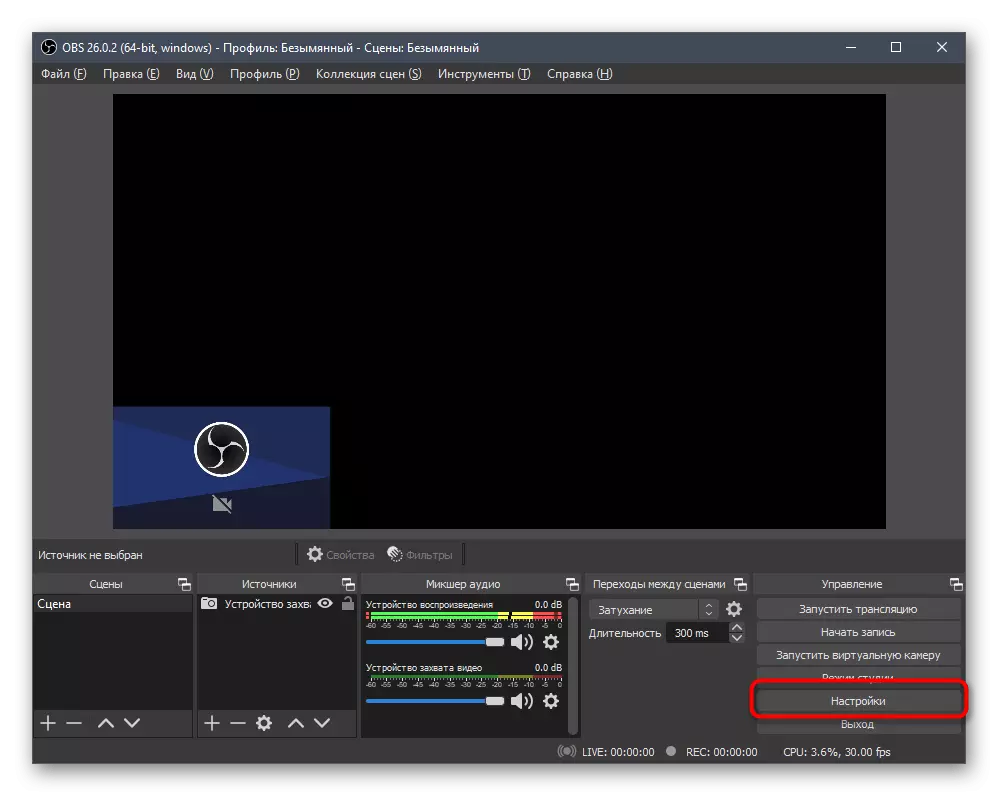
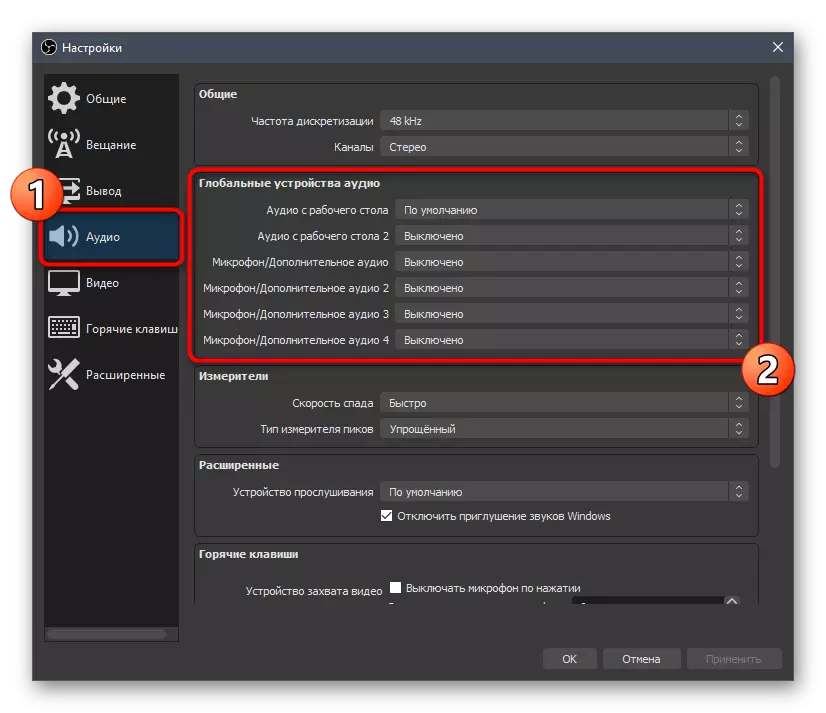
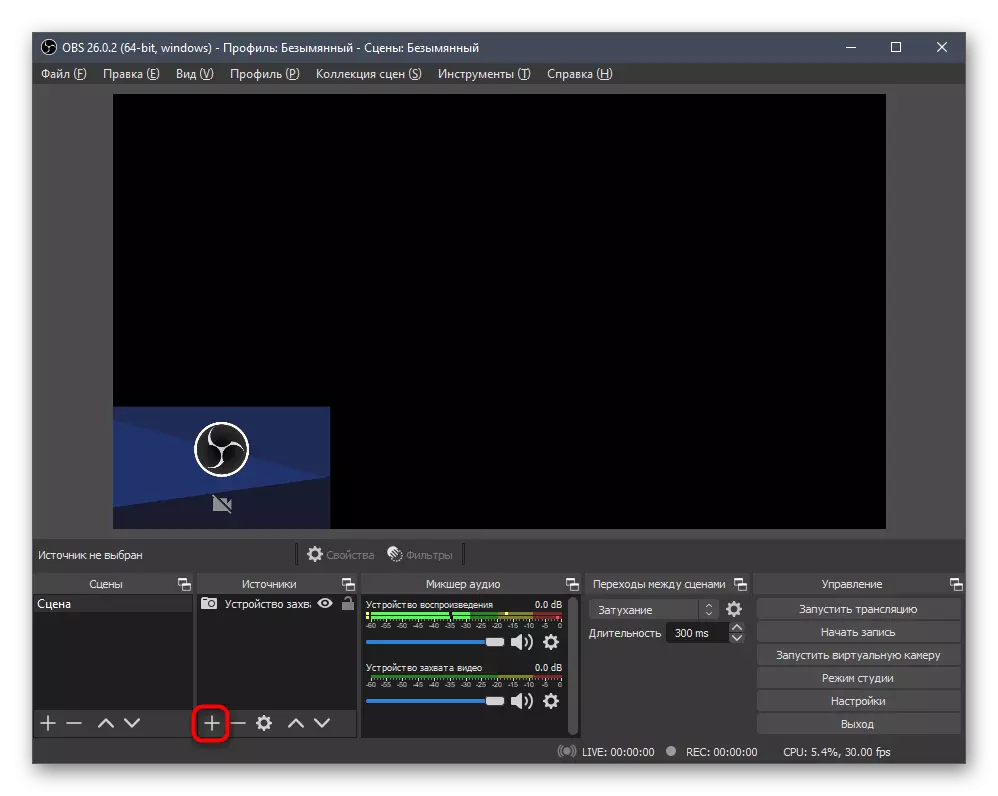
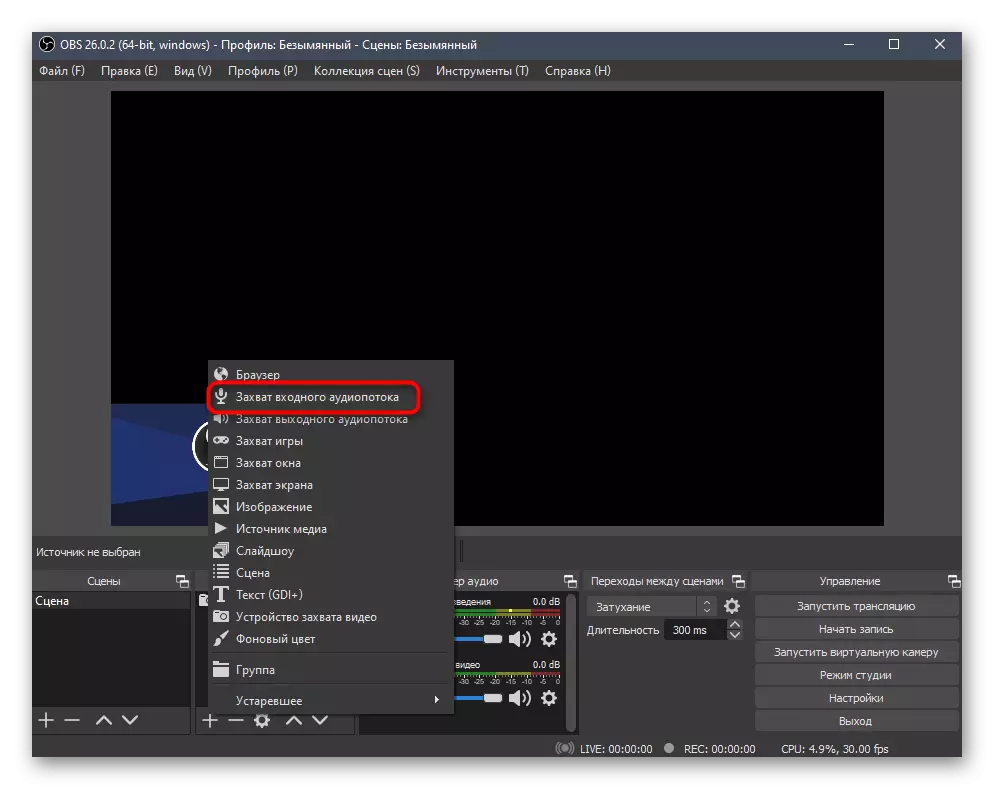
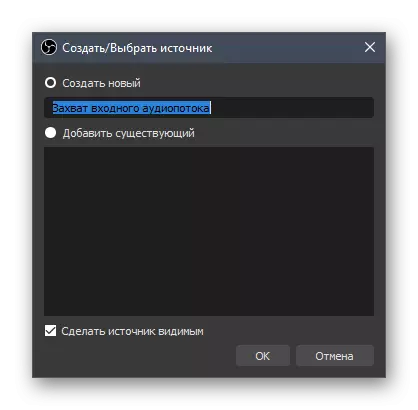
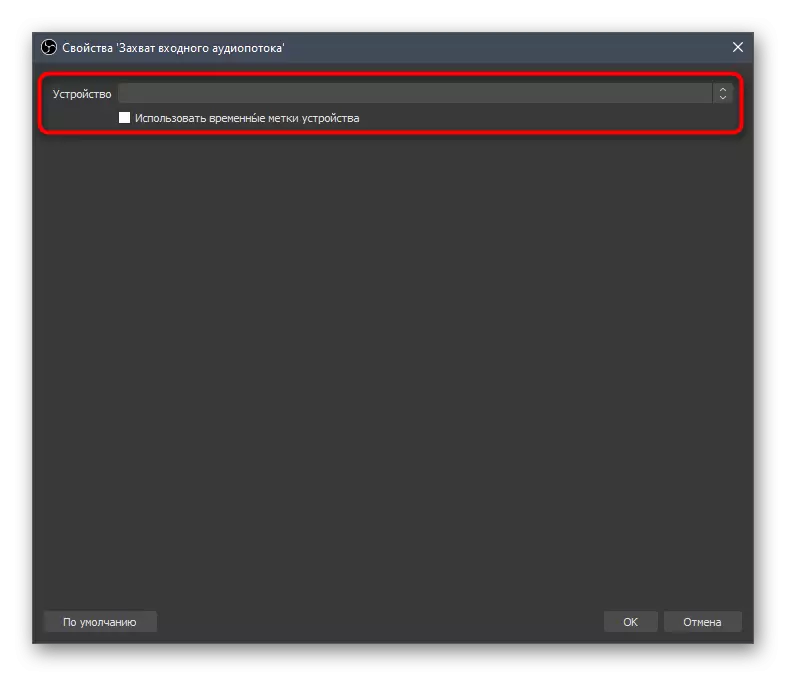
ಮೈಕ್ರೊಫೋನ್ ಅನ್ನು ಯಶಸ್ವಿಯಾಗಿ ಸೇರಿಸಲಾಗಿದೆ ಮತ್ತು ಹೆಚ್ಚಿನ ಕೆಲಸ ಮತ್ತು ಸಂರಚನೆಗೆ ಸಿದ್ಧವಾಗಿದೆ. ನಾವು ಪ್ರಮಾಣಿತ ನಿಯತಾಂಕಗಳ ಬಗ್ಗೆ ಮಾತನಾಡುತ್ತಿದ್ದರೆ, ಅದೇ ಮಿಕ್ಸರ್ ಅನ್ನು ಬಳಸಿಕೊಂಡು ಪರಿಮಾಣವನ್ನು ಮಾತ್ರ ಬದಲಾಯಿಸಬಹುದು, ಮತ್ತು ಉಳಿದ ಕಾರ್ಯಗಳನ್ನು ಫಿಲ್ಟರ್ಗಳನ್ನು ಸೇರಿಸುವ ಮೂಲಕ ಅಳವಡಿಸಲಾಗಿರುತ್ತದೆ, ಅದನ್ನು ಕೆಳಗೆ ಚರ್ಚಿಸಲಾಗುವುದು.
ದಾಖಲೆಯನ್ನು ಉಳಿಸಲು ಒಂದು ಸ್ಥಳವನ್ನು ಆಯ್ಕೆ ಮಾಡಿ
ಮತ್ತಷ್ಟು ಫಿಲ್ಟರ್ ಕ್ರಮಗಳು ನಿಯಮಿತ ರೆಕಾರ್ಡ್ ಗುಣಮಟ್ಟದ ಚೆಕ್ ಅನ್ನು ಸೂಚಿಸುತ್ತವೆ, ಆದ್ದರಿಂದ ಮುಗಿದ ವಸ್ತುವನ್ನು ಉಳಿಸಲಾಗುವುದು, ಮತ್ತು ಪರೀಕ್ಷಾ ದಾಖಲೆಯನ್ನು ಹೇಗೆ ನಡೆಸುವುದು ಎಂಬುದನ್ನು ಅರ್ಥಮಾಡಿಕೊಳ್ಳುವುದು ಉತ್ತಮವಾಗಿದೆ.
- "ಸೆಟ್ಟಿಂಗ್ಗಳು" ಮೆನುವನ್ನು ತೆರೆಯಿರಿ.
- ಈ ಸಮಯದಲ್ಲಿ, "ಔಟ್ಪುಟ್" ವಿಭಾಗಕ್ಕೆ ಹೋಗಿ ಮತ್ತು "ಔಟ್ಪುಟ್ ಮೋಡ್" ಪಟ್ಟಿಯನ್ನು ವಿಸ್ತರಿಸಿ.
- "ಸುಧಾರಿತ" ಮೋಡ್ ಅನ್ನು ಆಯ್ಕೆಮಾಡಿ ಮತ್ತು ತಕ್ಷಣವೇ "ರೆಕಾರ್ಡ್" ಟ್ಯಾಬ್ಗೆ ಹೋಗಿ.
- ಪರೀಕ್ಷೆಯನ್ನು ಪೂರ್ಣಗೊಳಿಸಿದ ನಂತರ ಫೈಲ್ಗಳನ್ನು ಉಳಿಸಲಾಗಿದೆ ಅಲ್ಲಿ ತಿಳಿದಿರಬೇಕಾದ ಪ್ರವೇಶ ಮಾರ್ಗವನ್ನು ಕಂಡುಹಿಡಿಯಿರಿ ಅಥವಾ ಬದಲಾಯಿಸಬಹುದು.
- ಬದಲಾವಣೆಗಳನ್ನು ಅನ್ವಯಿಸಿ ಮತ್ತು ಮೆನು ಮುಚ್ಚಿ. ಭವಿಷ್ಯದಲ್ಲಿ, "ಪ್ರಾರಂಭಿಸು ರೆಕಾರ್ಡ್" ಅನ್ನು ಕ್ಲಿಕ್ ಮಾಡಿ, ಮೈಕ್ರೊಫೋನ್ಗೆ ಕೆಲವು ಪದಗಳನ್ನು ಹೇಳಿ, ನಂತರ ರೆಕಾರ್ಡಿಂಗ್ ಅನ್ನು ಪೂರ್ಣಗೊಳಿಸಿ ಮತ್ತು ಕೇಳುವುದಕ್ಕೆ ಹೋಗಿ.
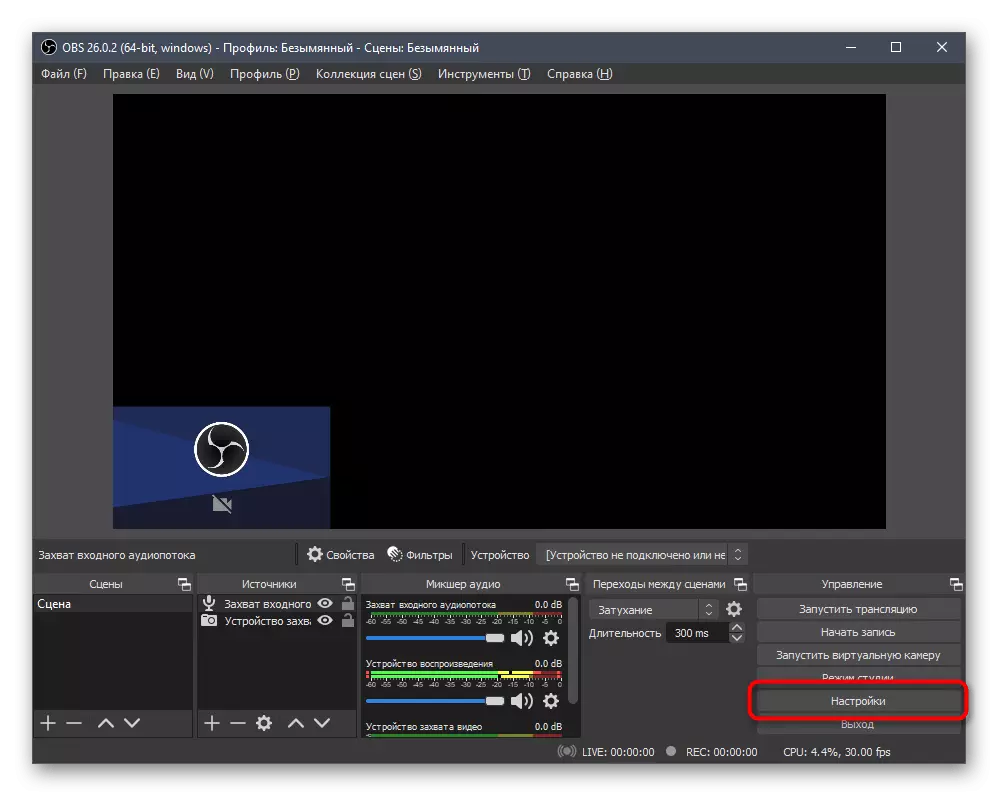
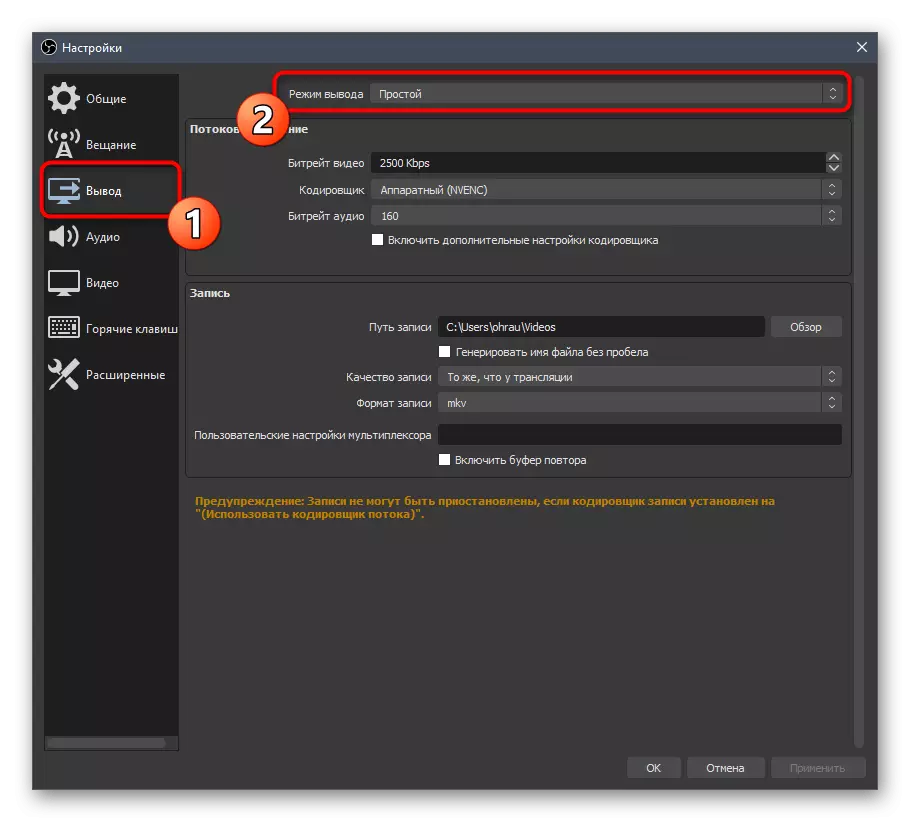
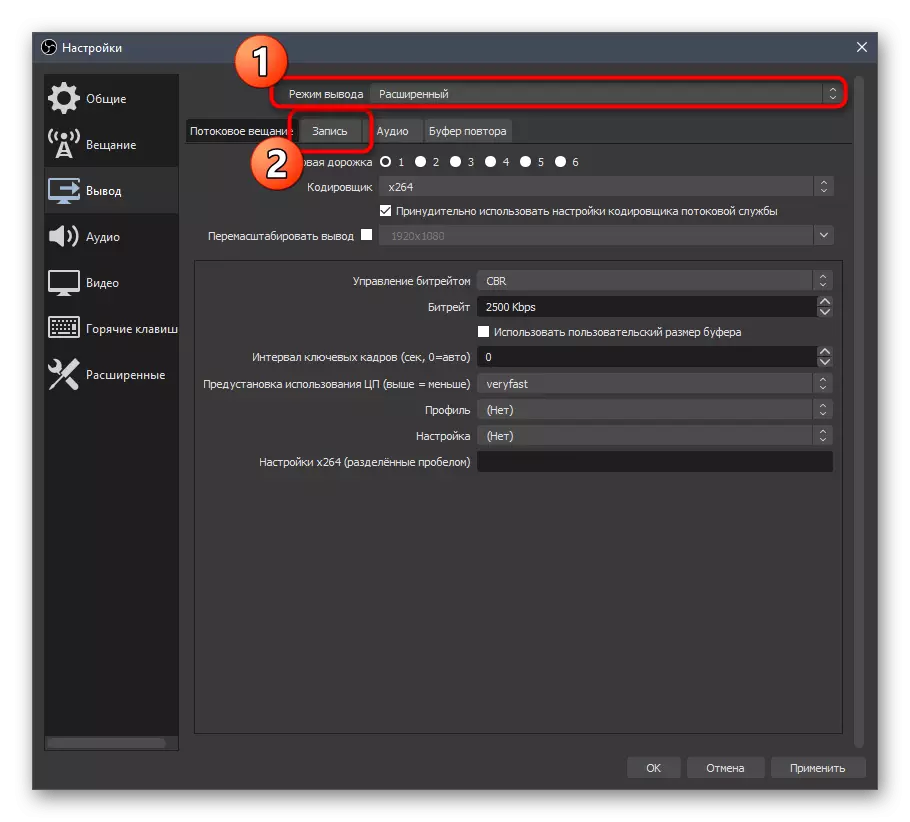
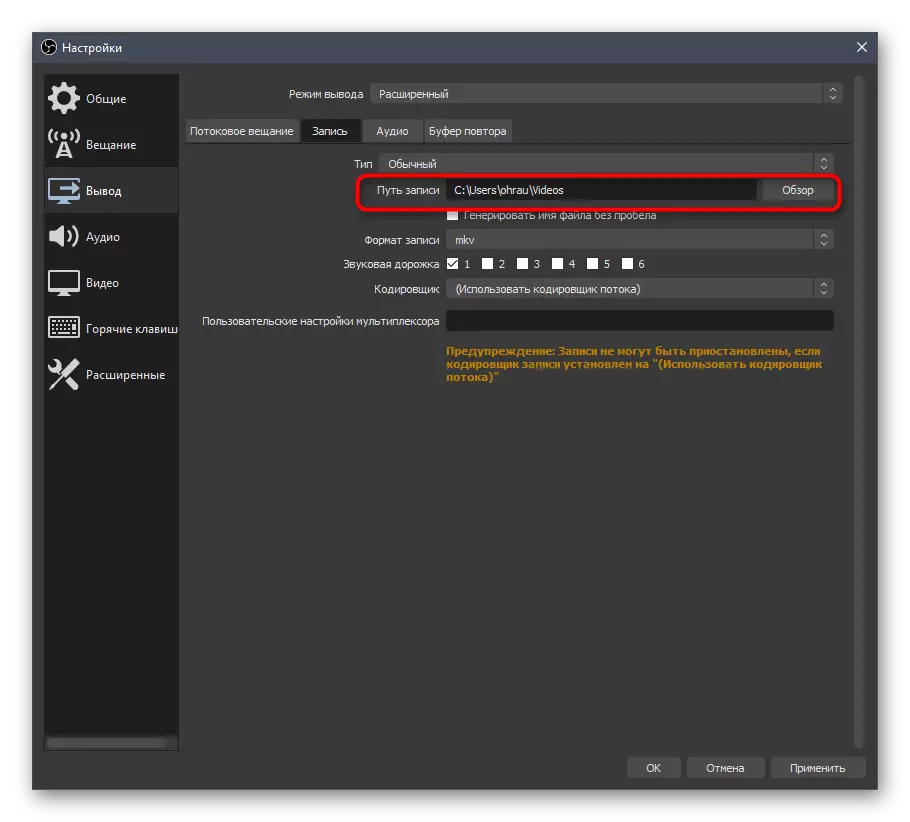
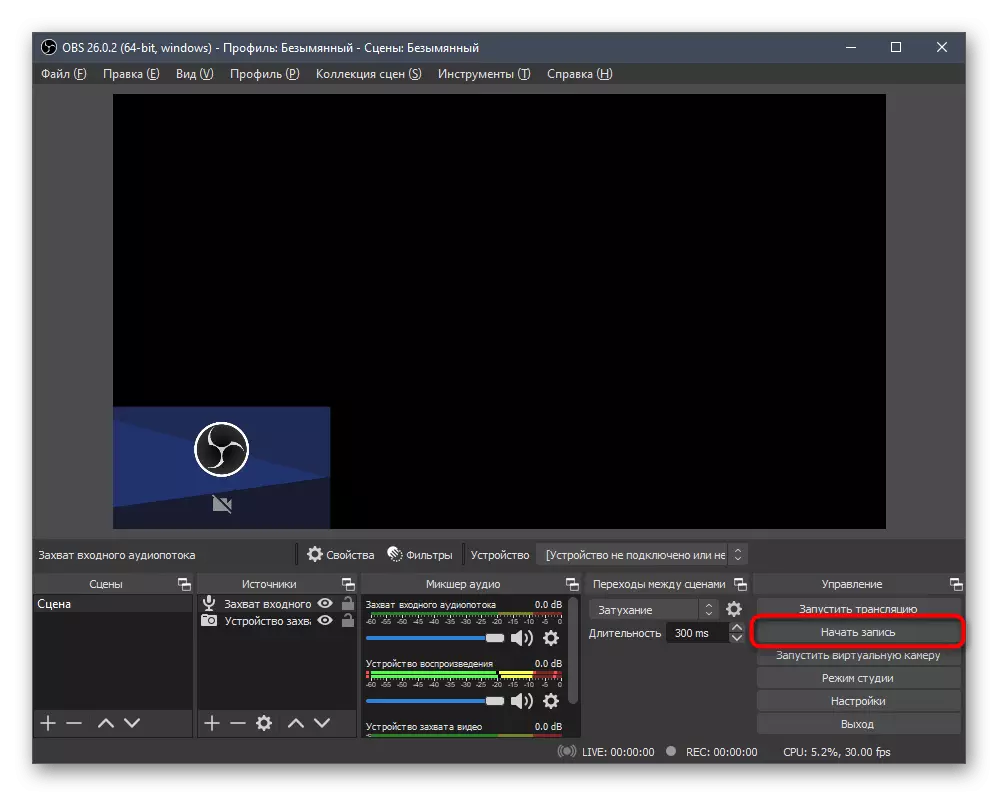
ಶೋಧಕಗಳನ್ನು ಸೇರಿಸುವುದು ಮತ್ತು ಸಂರಚಿಸುವುದು
ಫಿಲ್ಟರ್ಗಳನ್ನು ಅಳವಡಿಸಿದ ಫಿಲ್ಟರ್ಗಳನ್ನು ಬಳಸಿಕೊಂಡು ಮುಖ್ಯ ಮೈಕ್ರೊಫೋನ್ ಸೆಟ್ಟಿಂಗ್ ಪ್ರಕ್ರಿಯೆಯನ್ನು ಎದುರಿಸಲು ಇದು ಉಳಿದಿದೆ. ಅವುಗಳಲ್ಲಿ ಪ್ರತಿಯೊಂದೂ ತನ್ನದೇ ಆದ ನಿಯತಾಂಕಗಳನ್ನು ಹೊಂದಿದೆ, ಆದ್ದರಿಂದ ಫಿಲ್ಟರ್ಗಳ ಉದ್ದೇಶವನ್ನು ಹೆಚ್ಚು ವಿವರವಾಗಿ ಪರಿಗಣಿಸಿ, ಆದರೆ ಇದೀಗ ನಾವು ಅವುಗಳನ್ನು ಸೇರಿಸಲು ಮೆನುಗೆ ಹೋಗುವುದು ಹೇಗೆ ಎಂದು ತೋರಿಸುತ್ತದೆ.
- "ಮಿಕ್ಸರ್ ಆಡಿಯೊ" ಬ್ಲಾಕ್ನಲ್ಲಿ, ಇನ್ಪುಟ್ ಆಡಿಯೊ ಸ್ಟ್ರೀಮ್ ಬಳಿ ಗೇರ್ ಐಕಾನ್ ಕ್ಲಿಕ್ ಮಾಡಿ.
- ಕಾಣಿಸಿಕೊಳ್ಳುವ ಪಟ್ಟಿಯಲ್ಲಿ, "ಶೋಧಕಗಳು" ಕ್ಲಿಕ್ ಮಾಡಿ.
- ಪ್ಲಸ್ನೊಂದಿಗೆ ಗುಂಡಿಯನ್ನು ಕ್ಲಿಕ್ ಮಾಡಿದ ನಂತರ, ಹೊಸ ವಿಂಡೋದಲ್ಲಿ ಹೊಸ ವಿಂಡೋ ಕಾಣಿಸಿಕೊಳ್ಳುತ್ತದೆ, ಪ್ರವೇಶಿಸಬಹುದಾದ ಫಿಲ್ಟರ್ಗಳ ಪಟ್ಟಿಯು ಕಾಣಿಸಿಕೊಳ್ಳುತ್ತದೆ, ಅದರ ಉದ್ದೇಶವು ಕೆಳಗೆ ಬರೆಯಲ್ಪಟ್ಟಿದೆ.
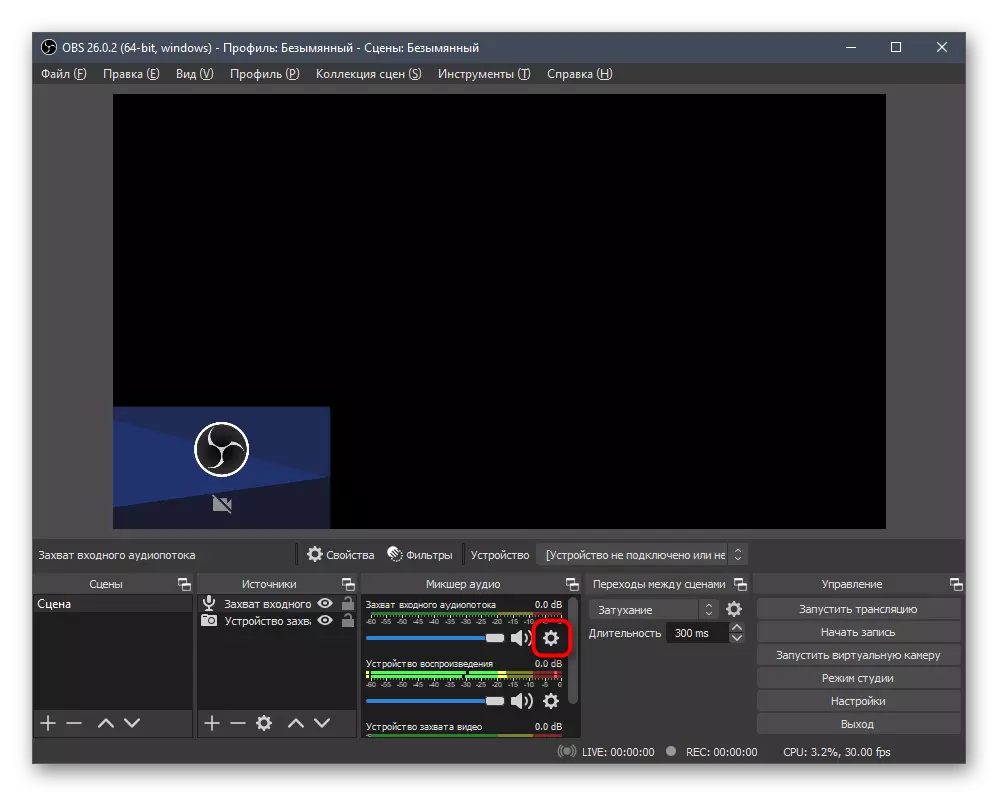
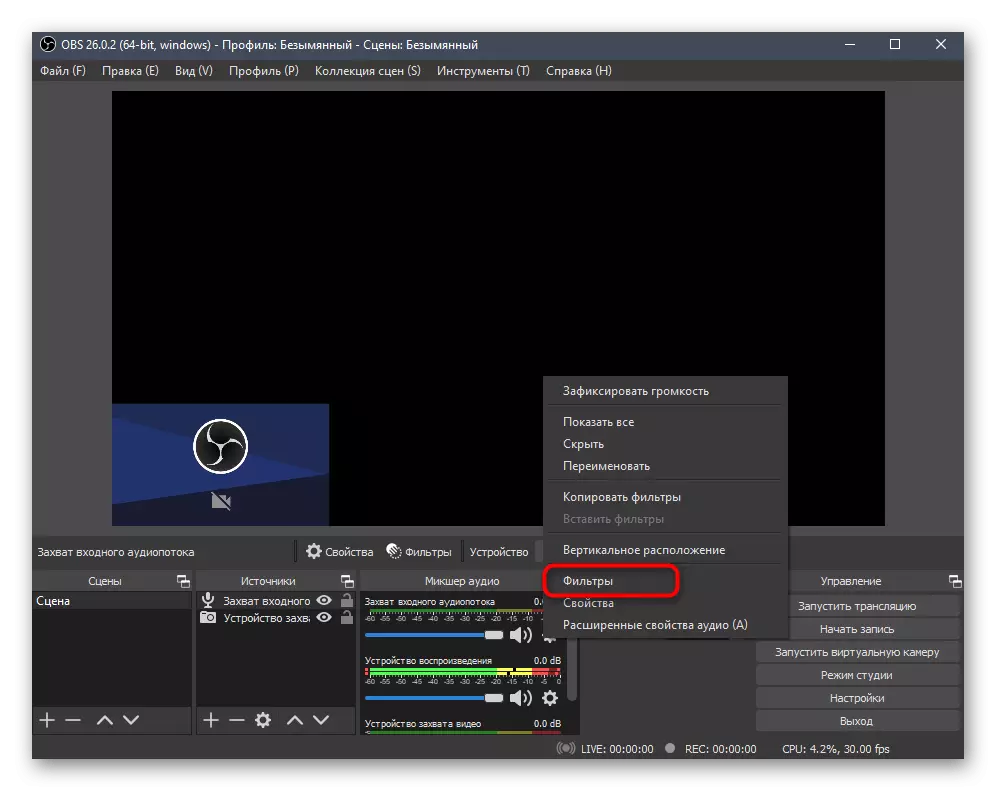
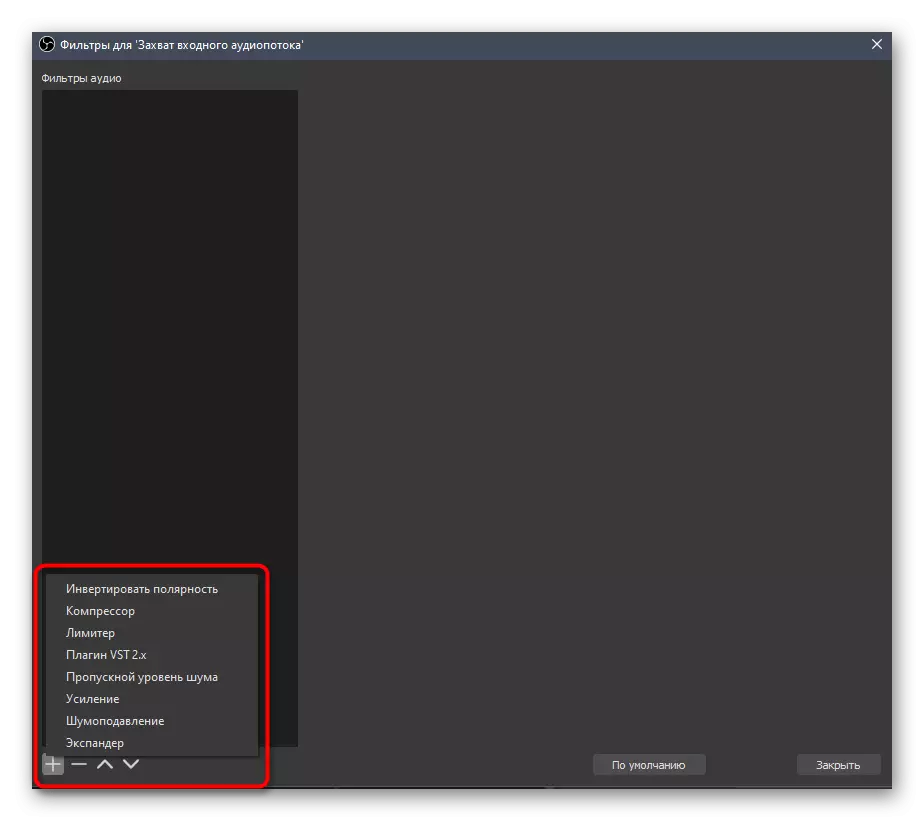
ಧ್ರುವೀಯತೆಯನ್ನು ತಿರುಗಿಸಿ
ಮೊದಲ ಫಿಲ್ಟರ್ ಎರಡು ಮೈಕ್ರೊಫೋನ್ಗಳನ್ನು ಬಳಸಿಕೊಂಡು ಅದೇ ಧ್ವನಿ ಮೂಲವನ್ನು ರೆಕಾರ್ಡಿಂಗ್ ಮಾಡುವ ಸಂದರ್ಭದಲ್ಲಿ ಮಾತ್ರ ಬಳಸಲಾಗುತ್ತದೆ. ಹಂತದ ರದ್ದತಿಯೊಂದಿಗೆ ಸವಾಲುಗಳನ್ನು ತೊಡೆದುಹಾಕಲು ಇದು ನಿಮ್ಮನ್ನು ಅನುಮತಿಸುತ್ತದೆ, ಹಲವಾರು ಸಾಧನಗಳಿಂದ ಅಲೆಗಳ ಸಾಮಾನ್ಯ ಪ್ರಸರಣವನ್ನು ಮಾಡುತ್ತದೆ. ಈ ಫಿಲ್ಟರ್ ಹೆಚ್ಚುವರಿ ನಿಯತಾಂಕಗಳನ್ನು ಹೊಂದಿಲ್ಲ ಮತ್ತು ಪಟ್ಟಿಯನ್ನು ಸೇರಿಸಿದ ನಂತರ ಅದನ್ನು ಸಕ್ರಿಯಗೊಳಿಸಲಾಗುತ್ತದೆ.
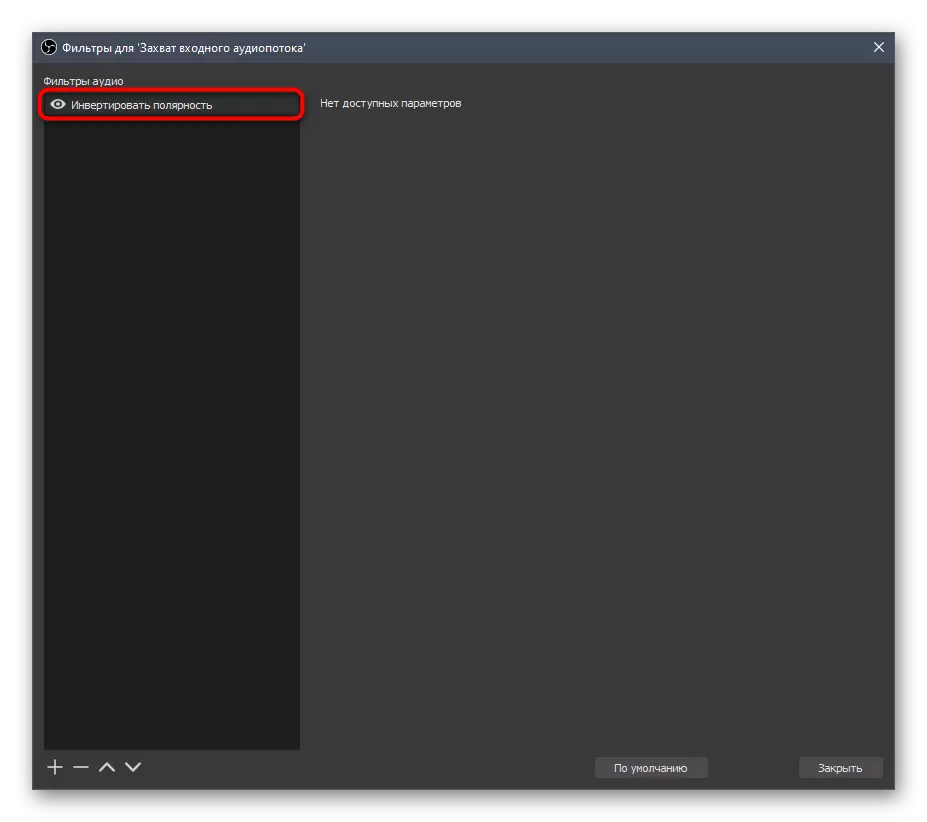
ಸಂಕೋಚಕ
ಇದು ಅತ್ಯಂತ ಕಷ್ಟಕರ ಶೋಧಕಗಳಲ್ಲಿ ಒಂದಾಗಿದೆ, ಪ್ರಸ್ತುತ ವಾಸ್ತವಿಕವು ಸಾಮಾನ್ಯವಾಗಿ ಮೈಕ್ರೊಫೋನ್ನಿಂದ ಶಬ್ದದ ಪ್ರಸರಣದಲ್ಲಿ ಪಾರಂಗತರಾಗಿರುವ ಅನುಭವಿ ಬಳಕೆದಾರರಿಗೆ ಮಾತ್ರ. ಅದರ ಗರಿಷ್ಟ ಮೌಲ್ಯ ಮತ್ತು ಜಂಪ್ಸ್ನ ಅನಿರೀಕ್ಷಿತ ನೋಟವನ್ನು ಬಳಸುವಾಗ "ಸಂಕೋಚಕ" ಪರಿಮಾಣ ಮಟ್ಟವನ್ನು ಸಾಮಾನ್ಯೀಕರಿಸಲು ಬಳಸಲಾಗುತ್ತದೆ. ನೀವು ಸಂಕೋಚನದ ಮಟ್ಟ ಮತ್ತು ಪ್ರಚೋದಕಗಳ ಮಿತಿಯನ್ನು ಆರಿಸಿ, ಯಾವ ಕ್ಷಣಗಳಿಂದ ಅಹಿತಕರ ಜಿಗಿತಗಳು ಇವೆ. ಅಟ್ಯಾಕ್ ಮತ್ತು ಅವನತಿ ತರಂಗ ಸಂಸ್ಕರಣೆ ಅಲ್ಗಾರಿದಮ್ ಅನ್ನು ನಿರ್ಧರಿಸಲು ಅವಶ್ಯಕವಾಗಿದೆ, ಅಂದರೆ ಫಿಲ್ಟರ್ ಅನ್ನು ಸೂಚಿಸುತ್ತದೆ, ಸಂಕೋಚಕ ಪರಿಣಾಮವನ್ನು ಎಷ್ಟು ಬೇಗನೆ ಅಡೆತಗೊಳಿಸಲಾಗಿದೆ ಮತ್ತು ಅದರ ಕ್ರಿಯೆಯನ್ನು ಹೊಂದಿದೆ.
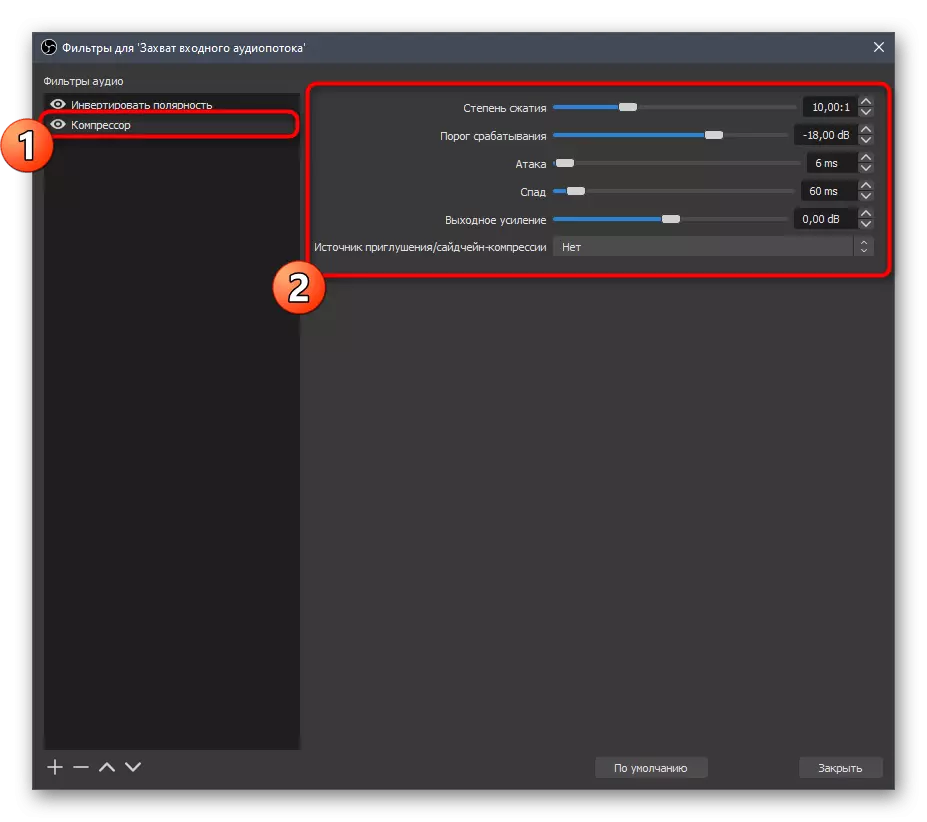
ಮಿತಿ ತೆಗೆಯುವವನು
"ಲಿಮಿಟರ್" ಅನ್ನು ಅನುಮತಿಸಬಹುದಾದ ಬೀಪ್ ಅನ್ನು ಮಿತಿಗೊಳಿಸಲು ಮತ್ತು "ಸಂಕೋಚಕ" ಎಂದು ಸರಿಸುಮಾರು ಅದೇ ತತ್ವವನ್ನು ಸಂರಚಿಸಲು ಬಳಸಲಾಗುತ್ತದೆ, ಏಕೆಂದರೆ ಅದು ವೈವಿಧ್ಯಮಯವಾಗಿದೆ. ನೀವು ನಿರ್ದಿಷ್ಟ ಪರಿಮಾಣದ ಶಬ್ದಗಳ ಮೇಲೆ ಮೈಕ್ರೊಫೋನ್ನ ಕಾರ್ಯಾಚರಣೆಯನ್ನು ಮಿತಿಗೊಳಿಸಲು ಬಯಸಿದರೆ ಅಥವಾ ಗರಿಷ್ಠ ಮಿತಿಯನ್ನು ಮಿತಿಗೊಳಿಸಿ, ಲಿಮಿಟರ್ ಅನ್ನು ಸ್ವತಃ ಸರಿಹೊಂದಿಸಿ ಮತ್ತು ಸಾಮಾನ್ಯ ಕಾರ್ಯಾಚರಣೆಗಾಗಿ ಫಿಲ್ಟರ್ ಸರಪಳಿಯಲ್ಲಿ ಕೊನೆಗೊಳಿಸಿ.
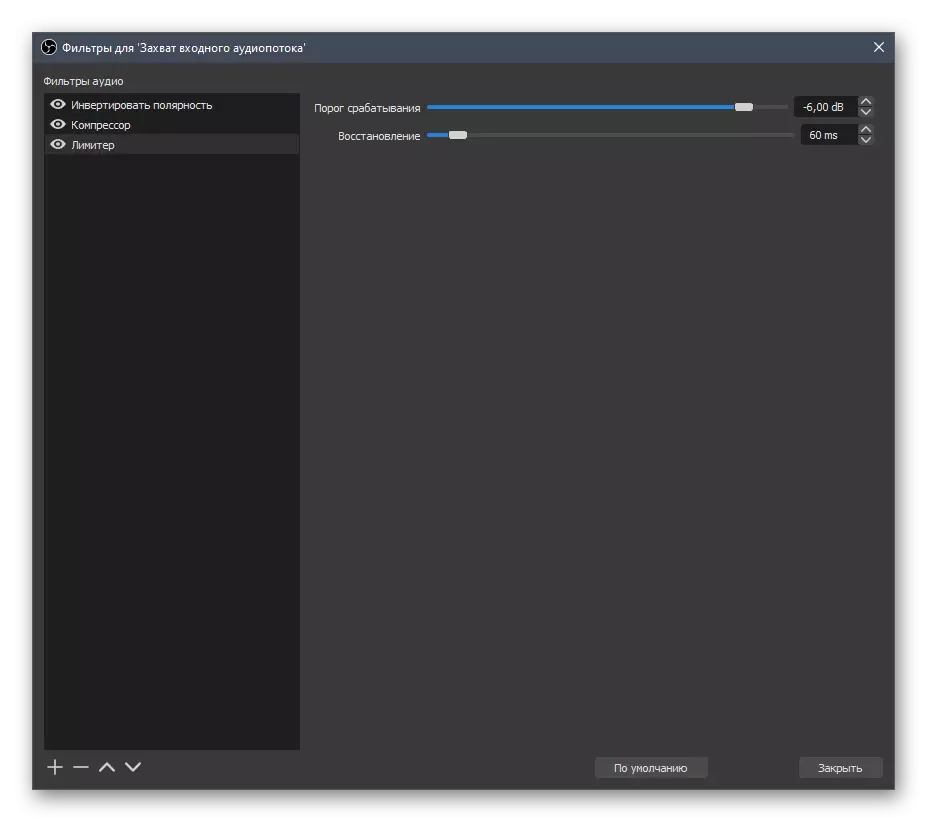
ಪ್ಲಗಿಂಗ್ ವಿಎಸ್ಟಿ 2.x.
ಈ ಫಿಲ್ಟರ್ ಪ್ಲಗ್ಇನ್ಗಳನ್ನು ಉಚಿತ ಪ್ರವೇಶದಲ್ಲಿ ಡೌನ್ಲೋಡ್ ಮಾಡಿದವರಿಗೆ ಉಪಯುಕ್ತವಾಗಿದೆ, ಅಥವಾ ಅವುಗಳನ್ನು ಅಧಿಕೃತ ಸೈಟ್ಗಳಲ್ಲಿ ಸ್ವಾಧೀನಪಡಿಸಿಕೊಂಡಿತು. ಗೀಳನ್ನು ಹೊಂದಿಸಲು ಮತ್ತು ಅನುಭವಿ ಬಳಕೆದಾರರಿಂದ ಬಳಸಲಾಗುವ ವಿವಿಧ ಪರಿಣಾಮಗಳನ್ನು ಹೊಂದಿಸಲು ವಿಭಿನ್ನ ಪ್ಲಗ್-ಇನ್ಗಳ ಬೃಹತ್ ಸಂಖ್ಯೆಯ ಬೃಹತ್ ಸಂಖ್ಯೆಯನ್ನು ಬೆಂಬಲಿಸುತ್ತದೆ. ಕೇವಲ ಫಿಲ್ಟರ್ "VST 2.x ಪ್ಲಗಿನ್" ಮೂಲಕ ಮತ್ತು ಸೂಕ್ತ ಸಾಧನದ ಆಯ್ಕೆಯನ್ನು ಆಯ್ಕೆಮಾಡಲಾಗಿದೆ.
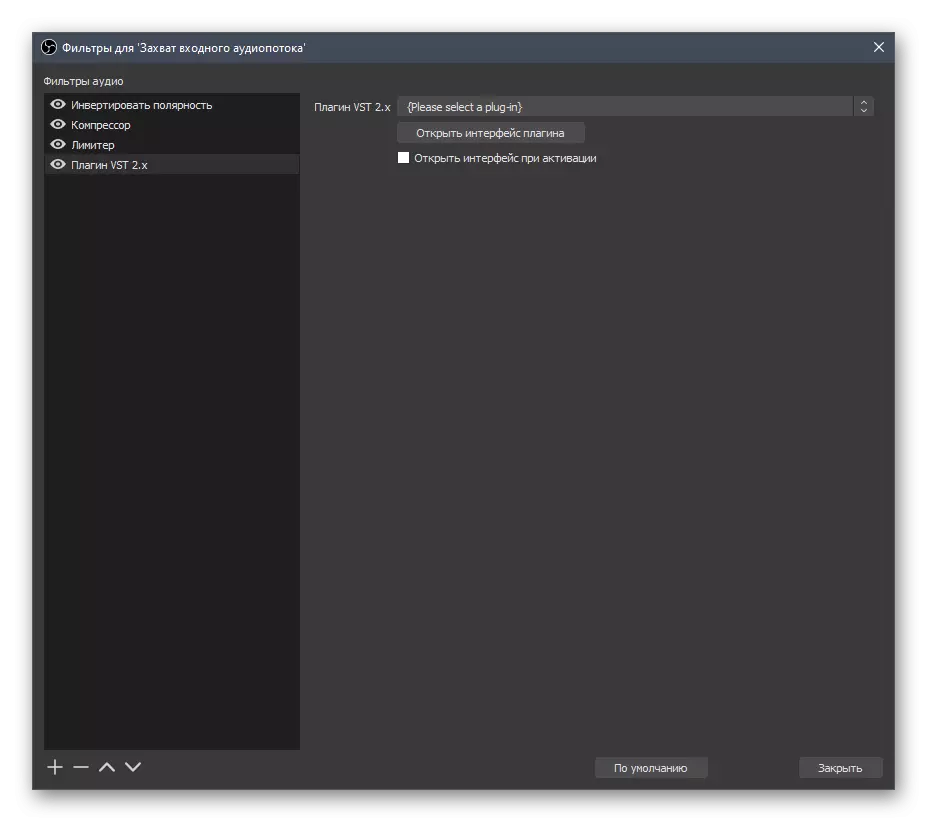
ಪ್ಲಗ್ಇನ್ಗಳ ಸ್ಕ್ಯಾನಿಂಗ್ ಸ್ವಯಂಚಾಲಿತವಾಗಿ ನಡೆಸಲಾಗುತ್ತದೆ, ಮತ್ತು OBS ಈ ಕೆಳಗಿನ ವಿಧಾನಗಳಲ್ಲಿ ಅವುಗಳನ್ನು ಹುಡುಕುತ್ತಿದೆ:
ಸಿ: / ಪ್ರೋಗ್ರಾಂ ಫೈಲ್ಸ್ / ಸ್ಟೀನ್ಬರ್ಗ್ / vstplugins /
ಸಿ: / ಪ್ರೋಗ್ರಾಂ ಫೈಲ್ಗಳು / ಸಾಮಾನ್ಯ ಫೈಲ್ಗಳು / ಸ್ಟೀನ್ಬರ್ಗ್ / ಹಂಚಿದ ಘಟಕಗಳು /
ಸಿ: / ಪ್ರೋಗ್ರಾಂ ಫೈಲ್ಗಳು / ಸಾಮಾನ್ಯ ಫೈಲ್ಗಳು / vst2
ಸಿ: / ಪ್ರೋಗ್ರಾಂ ಫೈಲ್ಗಳು / ಸಾಮಾನ್ಯ ಫೈಲ್ಗಳು / vstplugins /
ಸಿ: / ಪ್ರೋಗ್ರಾಂ ಫೈಲ್ಗಳು / vstplugins /
ಶಬ್ದ / ಶಬ್ದ ಕಡಿತ
ಈ ಎರಡು ಪ್ಲಗ್ಇನ್ಗಳನ್ನು ಹೆಚ್ಚಾಗಿ ಬಳಸಲಾಗುತ್ತದೆ, ಏಕೆಂದರೆ ಪ್ರತಿ ಸ್ಟ್ರೀಮರ್ ಅಥವಾ ಪರದೆಯಿಂದ ವೀಡಿಯೊವನ್ನು ರೆಕಾರ್ಡ್ ಮಾಡಲು ಬಯಸುವವರು ವೃತ್ತಿಪರ ಮೈಕ್ರೊಫೋನ್ ಅನ್ನು ಬಳಸುತ್ತಾರೆ, ಅದು ಸಂಪೂರ್ಣವಾಗಿ ಬಾಹ್ಯ ಶಬ್ದವನ್ನು ಕಡಿತಗೊಳಿಸುತ್ತದೆ ಮತ್ತು ಕೆಲಸದ ನಿಶ್ಚಿತತೆಯ ಕಾರಣದಿಂದಾಗಿ ಅವುಗಳನ್ನು ಕ್ರಮಬದ್ಧವಾಗಿ ಸೇರಿಸಿಕೊಳ್ಳುವುದಿಲ್ಲ. ಈ ಪ್ರತಿಯೊಂದು ಫಿಲ್ಟರ್ಗಳನ್ನು ವಿವಿಧ ರೀತಿಯಲ್ಲಿ ಕಾನ್ಫಿಗರ್ ಮಾಡಲಾಗಿದೆ, ಮತ್ತು ನಮ್ಮ ವೆಬ್ಸೈಟ್ನಲ್ಲಿ ಮತ್ತೊಂದು ಲೇಖನದಲ್ಲಿ ನಾವು ಈಗಾಗಲೇ ತಮ್ಮ ಕೆಲಸವನ್ನು ಕುರಿತು ಮಾತನಾಡಿದ್ದೇವೆ.
ಹೆಚ್ಚು ಓದಿ: ಅಬ್ಸ್ನಲ್ಲಿ ಮೈಕ್ರೊಫೋನ್ ಶಬ್ದವನ್ನು ಕಡಿಮೆ ಮಾಡುವುದು
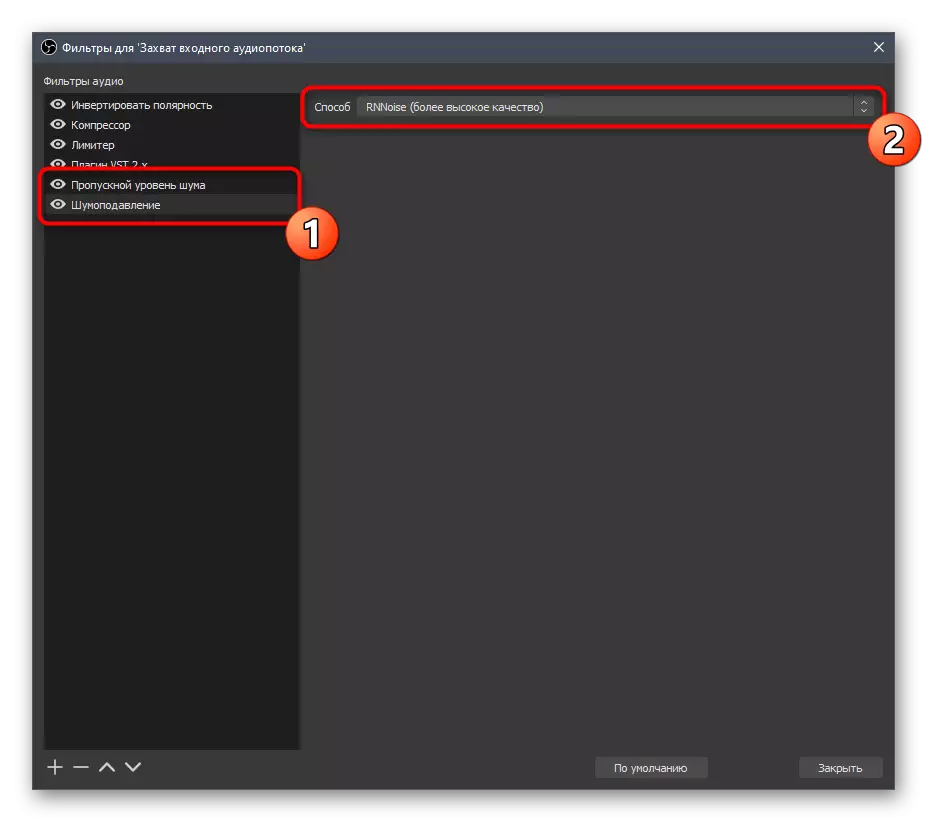
ಲಾಭ
ಬಳಕೆದಾರರ ಅವಶ್ಯಕತೆಗಳನ್ನು ಅವಲಂಬಿಸಿ ಡೆಸಿಬಲ್ಗಳ ಸಂಖ್ಯೆಯನ್ನು ಕಡಿಮೆಗೊಳಿಸಲು ಅಥವಾ ಹೆಚ್ಚಿಸಲು ಲಾಭ ಫಿಲ್ಟರ್ ನಿಮಗೆ ಅನುಮತಿಸುತ್ತದೆ. ಕ್ರಿಯಾತ್ಮಕ ಮೈಕ್ರೊಫೋನ್ಗಳಿಗಾಗಿ, ಧನಾತ್ಮಕ ಲಾಭವನ್ನು ಹೆಚ್ಚಾಗಿ ಬಳಸಲಾಗುತ್ತದೆ, ಧ್ವನಿಯನ್ನು ಉತ್ತಮಗೊಳಿಸುವುದು. ಕಂಡೆನ್ಸರ್ ಮಾದರಿಗಳೊಂದಿಗೆ ಕೆಲಸ ಮಾಡುವಾಗ, ಮೈನಸ್ ಮೌಲ್ಯದಲ್ಲಿ ವರ್ಧಕ ಮಟ್ಟದಲ್ಲಿ ಇಳಿಕೆಯು ಹಿನ್ನೆಲೆ ಶಬ್ದದಲ್ಲಿ ಸ್ಪಷ್ಟವಾದ ಇಳಿಕೆ ಸಾಧಿಸಲು ನಿಮಗೆ ಅನುಮತಿಸುತ್ತದೆ, ಇವುಗಳು ಕಂಡುಬಂದರೆ.
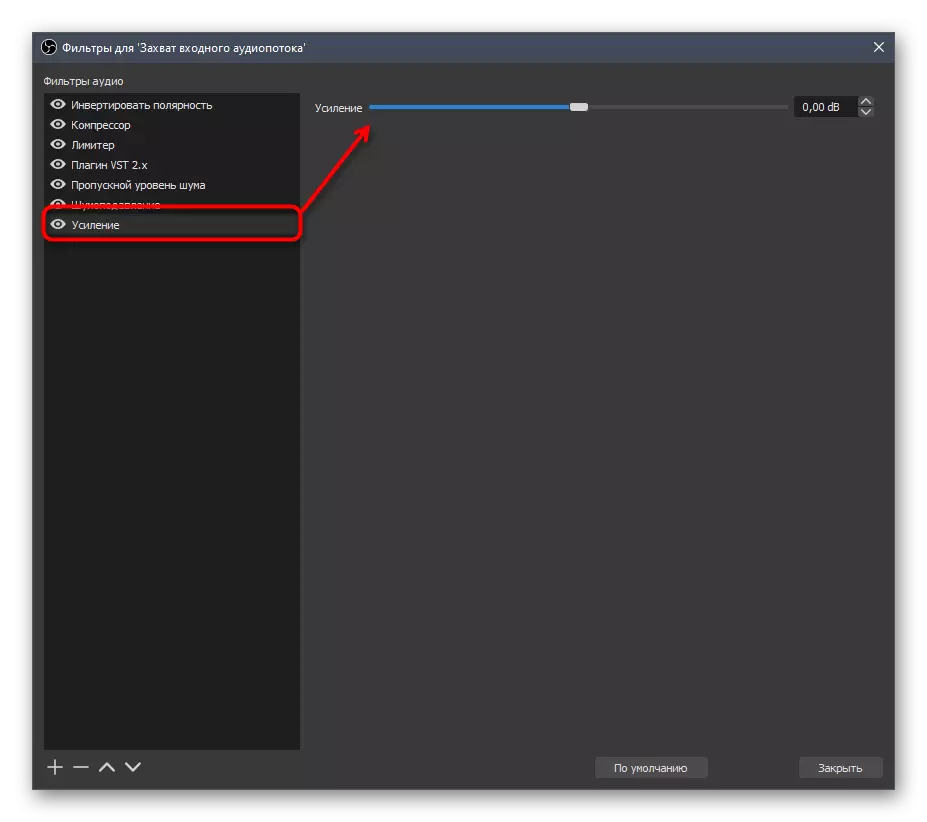
ವಿಸ್ತರಿಸಿ
ಎಕ್ಸ್ಟೆಂಡರ್ ವಿವಿಧ ಸೆಟ್ಟಿಂಗ್ಗಳೊಂದಿಗೆ ಮತ್ತೊಂದು ಫಿಲ್ಟರ್ ಆಗಿದೆ. ಇದು ಸಂಕೋಚಕರೊಂದಿಗೆ ಇದೇ ತತ್ತ್ವದಲ್ಲಿ ಕಾರ್ಯನಿರ್ವಹಿಸುತ್ತದೆ, ಆದರೆ ಇತರ ಕಾರ್ಯಗಳಿಗೆ ಸ್ವಲ್ಪಮಟ್ಟಿಗೆ ಬಳಸಲಾಗುತ್ತದೆ. ನಾವು ಸರಳ ಭಾಷೆಯಲ್ಲಿ ಮಾತನಾಡುತ್ತಿದ್ದರೆ, ಎಕ್ಸ್ಪಾಂಡರ್ ಸ್ತಬ್ಧ ಶಬ್ದಗಳನ್ನು ಸಹ ನಿಶ್ಯಬ್ದಗೊಳಿಸುತ್ತದೆ, ನೀವು ಉಸಿರಾಟದ ಶಬ್ದಗಳನ್ನು ಮೈಕ್ರೊಫೋನ್ಗೆ ತೊಡೆದುಹಾಕಲು ಅಥವಾ, ಉದಾಹರಣೆಗೆ, ಕಂಪ್ಯೂಟರ್ ಅಭಿಮಾನಿಗಳು. ಎಲ್ಲಾ ನಿಯತಾಂಕಗಳನ್ನು ಬದಲಾವಣೆಯ ಚೆಕ್ನೊಂದಿಗೆ ಸಮಾನಾಂತರವಾಗಿ ಪ್ರತ್ಯೇಕವಾಗಿ ಮತ್ತು ಕಡ್ಡಾಯವಾಗಿ ಕಾನ್ಫಿಗರ್ ಮಾಡಲಾಗುತ್ತದೆ. ಲಿಮಿಟರ್ನೊಂದಿಗೆ ಸಾದೃಶ್ಯದ ಮೂಲಕ ಸೇರ್ಪಡೆಗೊಂಡ ಫಿಲ್ಟರ್ಗಳ ಪಟ್ಟಿಯ ಅಂತ್ಯಕ್ಕೆ ಹೊರಗುಳಿಯುವಂತೆ ನಾವು ಶಿಫಾರಸು ಮಾಡುತ್ತೇವೆ.